Wahl der Leser
Populäre Artikel
Die Festplatte besteht aus zwei Hauptteilen: dem HDA und dem Controller.
Abbildung 1 – Blockdiagramm Festplatte

Abbildung 2 – Grundlegende Designelemente einer Festplatte
Die gesamte Festplatte als Gerät ist, wie bereits erwähnt, in zwei große Komponenten unterteilt: eine Elektronikplatine und eine hermetische Zone oder „Dose“, in der sich bereits Magnetplatten, ein Magnetkopfblock und ein Spindelmotor.

 Figur 3- Aussehen Festplatte von MAXTOR
Figur 3- Aussehen Festplatte von MAXTOR
Die Elektronikplatine oder der Controller auf der Festplatte ist im Wesentlichen ein kleiner Computer.
 Abbildung 4 – Außenansicht der Elektronikplatine (Controller) der MAXTOR-Festplatte
Abbildung 4 – Außenansicht der Elektronikplatine (Controller) der MAXTOR-Festplatte
Auf der Platine moderner Festplatten befinden sich ein Prozessor, ein Arbeitsspeicher (RAM) und ein ROM. Der Prozessor verarbeitet die von den Köpfen empfangenen Daten und wandelt sie in eine für den Computer verständliche „Sprache“ um – den ATA-Standard. Er macht das, genau wie ein Computer Arbeitsspeicher RAM. Zum Starten ist ein ROM erforderlich, wie ein BIOS auf einem Motherboard. Was der Motorsteuerchip macht, geht aus seinem Namen hervor. Beim Einschalten liest die Steuerplatine die Serviceinformationen und prüft, ob diese korrekt sind Festplatte beginnt zu arbeiten. Doch was tun, wenn die Elektronikplatine ausfällt und dadurch kein Zugriff auf Dokumente, Fotos etc. möglich ist, weil die Festplatte kaputt ist?
Natürlich besteht der Wunsch, dieses unglückliche Board gegen ein ähnliches von der „Spender“-Festplatte auszutauschen, weil sie sich so ähnlich sind, und Ihre Informationen zu lesen. Doch nicht alles ist so einfach, wie es auf den ersten Blick scheint. Wie Sie wissen, steht der Fortschritt und die Hersteller nicht still Festplatte Sie verbessern ihre Produkte ständig, nehmen Änderungen an der Herstellungstechnologie von Festplatten vor und als Ergebnis erscheinen neue Linien von Festplattenmodellen, die sich in der Aufzeichnungsdichte, Firmware, dem Design einzelner Komponenten und der Schaltung der Elektronikplatine unterscheiden. Aus diesem Grund ist es in den meisten Fällen so Festplatte Controller verfügen über Feinabstimmungsparameter und sind nicht austauschbar.
Daher lautet die Schlussfolgerung: ohne zu haben alle Informationen Was die Austauschbarkeit von Controllern auf Festplatten betrifft, können unqualifizierte unabhängige Versuche zur Datenwiederherstellung im Falle eines Austauschs der Elektronikplatine nicht nur die Fehlerursache verschlimmern, sondern auch die Chancen auf eine erfolgreiche Wiederherstellung von Informationen von der Festplatte erheblich verringern.
Fußnote:

Abbildung 5 – Controller
Der Antriebscontroller selbst befindet sich physisch auf der Elektronikplatine und dient dazu, Konvertierungsvorgänge durchzuführen und Informationen von den Lese-/Schreibköpfen an die Antriebsschnittstelle zu senden. Häufig wird ein Controller als Antriebsschnittstelle oder PC-Schnittstelle mit einem Antrieb bezeichnet, was im Allgemeinen nicht stimmt.
Ein Festplattencontroller ist ein komplexes Gerät – ein Mikrocomputer mit eigenem Prozessor, RAM und ROM, Schaltkreisen und Ein-/Ausgabesystem usw. In den meisten Fällen platzieren die Hersteller sie jedoch auf einem oder zwei Mikrochips.
Der Controller verarbeitet viele Datenstromtransformationsvorgänge. Da die Längen der Spuren unterschiedlich sind, müssen Daten ungleichmäßig auf verschiedene Spuren geschrieben werden. Dies wird im Vergleich zu zu einem Problem Disketten, für Medien mit hoher Aufzeichnungsdichte (Anzahl der Spuren über 1000). Einfache Controller schreiben in der Regel die gleiche Menge an Informationen auf jede Spur, unabhängig von ihrer Länge. Dazu packt der Controller die Daten ausgehend von einer bestimmten Spur dichter. Der Zylinder (bei mehr als einer Platte werden alle Spuren untereinander als Zylinder bezeichnet), von dem aus die dichtere Datenpackung beginnt, wird als Startzylinder für die Vorkompensation (SCP) bezeichnet. Um Informationsverzerrungen beim Lesen auszugleichen, werden Daten mit einem vorläufigen Bit-Offset geschrieben, der die Verzerrung berücksichtigt.
Hallo, liebe Habra-Bewohner! Dies ist die erste Veröffentlichung im kürzlich eröffneten Unternehmensblog der Firma Hardmaster, spezialisiert auf berufliche Rehabilitation Daten von Speichergeräten. Und ich stimme Ihnen zu, leitender Ingenieur Artem Makarov alias Robin. In diesem Blog werden meine Kollegen und ich nach besten Kräften versuchen, Materialien zu veröffentlichen, die wirklich jedem helfen können, der die Aufgaben der Reparatur ausgefallener Geräte und der Wiederherstellung von Informationen von ihnen selbstständig bewältigen möchte.
Eine der häufigsten Ursachen für Festplattenausfälle sind Probleme mit der Elektronikplatine.
(im allgemeinen Sprachgebrauch nennt man das HDD-Controller, was natürlich falsch ist)
Und wir starten eine Reihe von Veröffentlichungen über einen Überblick über Ausfälle von Festplattenkarten und Methoden zu deren Behebung. Abonnieren Sie und bleiben Sie auf dem Laufenden für Updates!
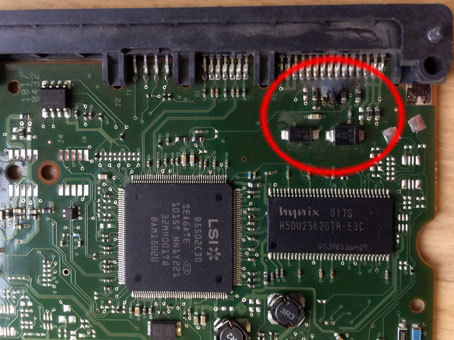
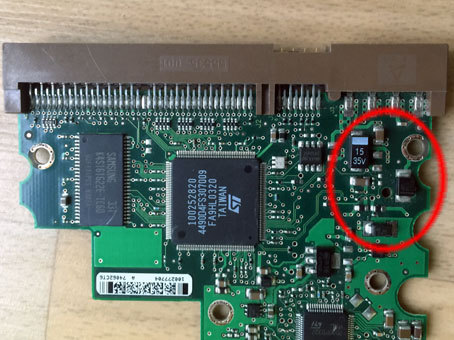
Diese Fehlfunktion kann wie folgt aussehen:
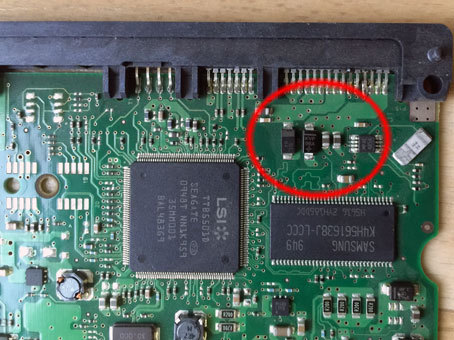
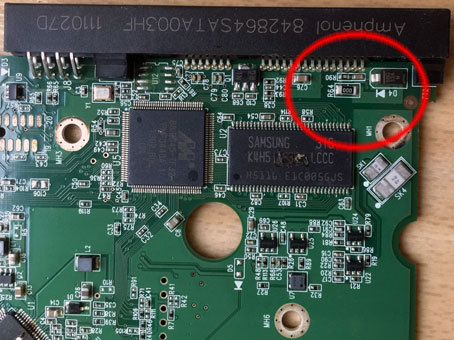
TVS-Schutzdioden: Wenn ein Impuls größer als der vorgegebene Wert auf sie trifft, werden Anode und Kathode gesintert und die dunkle Seite des Stroms geht auf Masse.
Wenn es sich außerdem um TVS-Schutzdioden handelt, kann dieses ersetzt werden, nachdem ein „durchgebranntes“ Element identifiziert wurde. Es ist besser und auf orthodoxe Weise, dasselbe zu nehmen, von dem bekannt ist, dass es in gutem Zustand ist. Eine solche Möglichkeit besteht jedoch nicht immer. In unserer langjährigen Praxis orientieren wir uns bei dieser Art des Austauschs an einer einfachen Regel: Nehmen Sie ein beliebiges Board von Seagate 3,5“ 7200.7-12, WD 3,5“ (beliebiges SATA) oder Samsung 3,5“ SATA\IDE. Suchen Sie einen, der im erforderlichen Stromkreis (+5 oder +12 V) ähnlich aussieht, und ersetzen Sie ihn durch diesen.
In den meisten Fällen funktioniert die Festplatte überhaupt ohne diese Elemente! Sie haben es abgelötet, und wenn kein Lötkolben zur Hand war, haben sie es mit einem Drahtschneider herausgebissen, der Kurzschluss war behoben und die Scheibe begann zu arbeiten. Aber! Davon wird dringend abgeraten, es sei denn, die Informationen auf der Diskette sind wichtig und die Diskette selbst wird nicht wirklich benötigt. Denn ohne Immunität am Eingang können die Folgen schlimmer sein, wenn das nächste Mal ein Geschenk über die Kabel für die Festplatte eintrifft.
Darüber hinaus wird dringend empfohlen, nach dem Löten der erforderlichen Elemente anstelle der verbrannten Elemente vor dem Anschrauben der Platine an den HDA und dem Anlegen von Strom einen Durchgangstest entlang der Stromkreise „+5 – Masse“ und „+12 – Masse“ durchzuführen , und untersuchen Sie auch die restlichen Elemente auf der HDD-Platine sorgfältig auf visuelle Spuren der höllischen Flamme. Andernfalls brennen die neu versiegelten Teile beim Einschalten zumindest selbst durch, maximal jedoch der Prozessor oder Schalter in der hermetischen Zone. Übrigens können Interessierte zur weiteren Einarbeitung in die Thematik der Veröffentlichung einen kurzen Überblick über das Festplattengerät lesen, um die Terminologie besser zu verstehen.
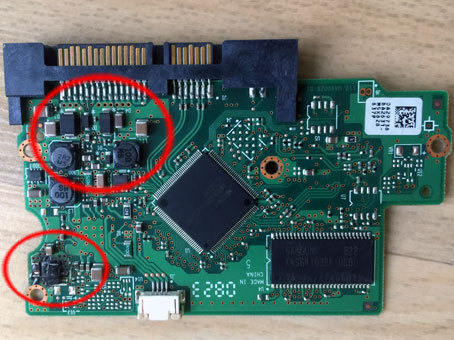
Wir überprüfen nicht nur die Schutzdioden in der Nähe des Stromanschlusses (oben), sondern auch andere Elemente
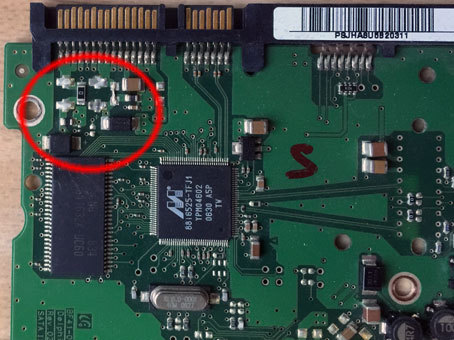
Hier ist ein Beispiel einer Platine einer Samsung-Festplatte, bei der der Benutzer beschloss, das Problem selbst zu beheben, indem er einen Jumper lötete und den Prozessor auf der Platine verbrannte.
Während Sie einen Antrieb ohne Dioden auf eigene Gefahr starten können, funktioniert der Antrieb ohne SMD-Sicherungen nicht. Sie können einen Ersatz von einem anderen Board erhalten, und Western eignet sich hervorragend für diese Zwecke – ihre Boards enthalten viele leckere und gesunde „non-GMO“ SMD-Kleinigkeiten. Am häufigsten findet man einen solchen Schutz auf Platinen von Festplatten im 2,5-Zoll-Formfaktor, dem sogenannten „Laptop“:
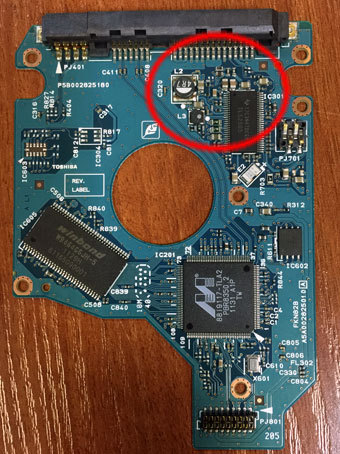
Markierte Schutzelemente auf der Toshiba-Festplattenplatine
Das nächste Problem ist das Durchbrennen des sogenannten „Twisters“, auch bekannt als „Twirler-Wiggler“, auch bekannt als Vorverstärker/Schalt-Mikroschaltung. Hier sind Beispiele:

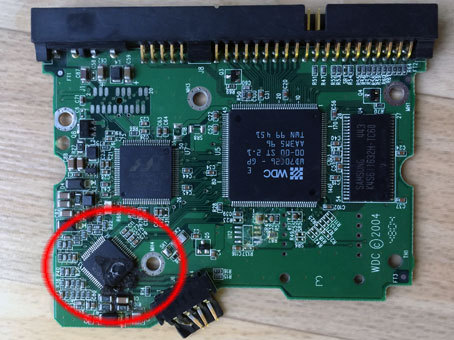
Die visuelle Identifizierung der Ursache ist kein Problem. Und wenn jemand Pech mit seinem Sehvermögen hat, dann lässt sich ein solcher Schaden am charakteristischen Geruch erkennen. Das Problem ist komplizierter als ein verbranntes Transyl. Um dies zu verhindern, können Sie in manchen Fällen das Gerät neu verlöten, indem Sie es von der Spenderscheibe nehmen, aber oft brennt das Gerät durch, wodurch die Leiter um es herum in Brand geraten, der SMD-Kabelbaum durchbrennt usw.

Daher ist es sowohl für Reparaturen als auch zum Herausholen eines Archivs mit Fotos Ihrer geliebten Katze Barsik einfacher und vielleicht richtiger, die gesamte Elektronikplatine auszutauschen. Wie das geht, welche Fallstricke in dieser Phase bei verschiedenen Herstellern und Familien zu erwarten sind, verraten wir Ihnen in einer der folgenden Veröffentlichungen.
Tags: Tags hinzufügen
Kommt es aufgrund von Spannungsspitzen zu Problemen mit der Stromversorgung des Rechners, leidet neben dem Mainboard auch der Festplattencontroller.
Der Controller kann aufgrund eines falschen Anschlusses des Stromsteckers (Polaritätsumkehr) durchbrennen. Bei getrennter Verbindung bzw hart verbinden Festplatte „auf heiß“, d.h. während der Computer läuft.
Wenn sich der Computer mit einer Festplatte nicht einschalten lässt, nach dem Ausschalten aber normal startet, liegt ein Problem mit dieser Festplatte vor. Dies ist normalerweise auf einen Stromausfall der Festplatte zurückzuführen. Aufgrund eines Spannungsstoßes kommt es häufig zu einem Ausfall der HDD-Controller-Elemente und es kann sich ein Kurzschluss (Kurzschluss) bilden. Wenn Sie versuchen, einen Computer einzuschalten, dessen Festplatte einen Kurzschluss aufweist, wird der Netzteilschutz ausgelöst und der Computer schaltet sich sofort aus.
Die Festplattenwiederherstellung beginnt mit der Diagnose und Reparatur des Festplattencontrollers. Nachdem der Controller wiederhergestellt wurde, erfolgt eine vollständige Wiederherstellung Diagnose von schwer Festplatte für den korrekten Betrieb der Magnetkopfeinheit der Festplatte und bestimmt die Lese- und Schreibgeschwindigkeit des Laufwerks.
Bei Stromausfall möglich Verschiedene Optionen Schäden am Controller und der Festplatte selbst:
In diesem Fall Festplattenreparatur beschränkt sich lediglich auf die Wiederherstellung der Funktionalität seines Controllers (Austausch durchgebrannter Elemente) oder seinen Ersatz durch Flashen des ROM für den ordnungsgemäßen Betrieb mit dieser Festplatte. In diesem Fall funktioniert die Festplatte nach der Reparatur oder dem Austausch des Controllers normal.

2. Schaden Controller hart Festplatte und teilweiser Funktionsverlust der Magnetkopfeinheit.
Nach der Reparatur des Controllers wird die Festplatte möglicherweise vom Betriebssystem erkannt, funktioniert jedoch möglicherweise nicht normal. Im UDMA-Modus funktioniert es beispielsweise nicht mehr. In diesem Fall Festplattenreparatur ist möglicherweise nicht möglich. Die Datenwiederherstellung (falls erforderlich) erfolgt durch Auswahl des Lesemodus zum erfolgreichen Lesen der Informationen.

 Das ist die traurigste Option. In diesem Fall ist eine Festplattenreparatur völlig unmöglich. Der Schaltchip befindet sich in der hermetischen Zone des Magnetkopfblocks. Er schaltet (schaltet) Datenströme beim Lesen und Schreiben der Festplatte auf einen bestimmten Magnetkopf um. Wiederherstellen von Daten von einer Festplatte Dies ist nur durch Ersetzen des Festplatten-Magnetkopfblocks oder Umlöten des Schalters am Kopfblock und anschließendes Auswählen des Festplattenlesemodus möglich
Das ist die traurigste Option. In diesem Fall ist eine Festplattenreparatur völlig unmöglich. Der Schaltchip befindet sich in der hermetischen Zone des Magnetkopfblocks. Er schaltet (schaltet) Datenströme beim Lesen und Schreiben der Festplatte auf einen bestimmten Magnetkopf um. Wiederherstellen von Daten von einer Festplatte Dies ist nur durch Ersetzen des Festplatten-Magnetkopfblocks oder Umlöten des Schalters am Kopfblock und anschließendes Auswählen des Festplattenlesemodus möglich
Wenn die Spuren durchbrennen HDD-Controller- Das ist ein schlechtes Zeichen. Dies deutet darauf hin, dass es starken Strömungen ausgesetzt war. Dementsprechend wurden auch die Elemente beschädigt, zwischen denen die Wege brannten. In der Abbildung verbinden die verbrannten Spuren die Antriebsmikroschaltung des Spindelmotors der Festplatte mit ihren Verdrahtungselementen. In 99 % der Fälle ist auch dieser Mikroschaltkreis durchgebrannt.
 Das Foto zeigt einen durchgebrannten Spindelmotorchip auf einem Seagate-Festplattencontroller.
Das Foto zeigt einen durchgebrannten Spindelmotorchip auf einem Seagate-Festplattencontroller.
Im Falle eines elektrischen Schadens am Festplattencontroller sollten als erstes die Elemente ausfallen, die sich direkt neben dem Festplattenstromanschluss befinden. Das Foto zeigt den Festplattencontroller nach längerer Einwirkung erhöhter Spannung. Man kann sagen, dass der Controller „bis auf die Grundmauern niedergebrannt“ ist. Außerdem ist es an der Stelle durchgebrannt, an der sich ein Anschluss befindet, der den Controller und die hermetische Zone der Festplatte verbindet.
In diesem Artikel befassen wir uns mit der Installation von Festplatten. Insbesondere werden wir deren Konfiguration und physische Installation berücksichtigen.
Zum Einbau Computer hart Auf der Festplatte müssen Sie Folgendes tun:
Bevor Sie mit der Installation einer Festplatte beginnen, empfiehlt es sich, die Dokumentation zu diesem Laufwerk, Controller oder Hauptadapter, dem System-BIOS und einigen anderen Computergeräten zu lesen. Aber in der Regel an einen einfachen Benutzer Das bringt Ihnen nichts, die Dokumentation kann also beiseite gelegt werden. Im modernen Computersysteme, es ist optional.
Sollten Sie sich dennoch dazu entschließen, die Dokumentation zu lesen, wird Ihnen der Montagebetrieb nur eingeschränkte Informationen zu diesem Gerät zur Verfügung stellen. Normalerweise sollte eine vollständige Dokumentation auf der Website des Geräteherstellers gefunden und heruntergeladen werden. Gleiches gilt für andere Geräte der meisten heute auf dem Markt befindlichen Systeme.
Bevor Sie mit der Installation der Festplatte beginnen, müssen Sie diese konfigurieren. IDE-Laufwerke erfordern meist die Installation eines Master-Slave-Schalters, Sie können aber auch die Cable Select-Option und ein 80-adriges Kabel verwenden.
So konfigurieren Sie Festplatten Serial ATA Diese Jumper müssen nicht installiert werden. Es gibt Fälle, in denen Laufwerke immer noch solche Jumper direkt im Werk installiert haben.
SATA-Festplatten werden über ein Kabel mit dem SATA-Controller verbunden und bilden so eine Punkt-zu-Punkt-Verbindung.

Im Gegensatz zu Festplatten, die auf der parallelen ATA-Schnittstelle (veraltete Version) basieren, SATA-Laufwerke haben weder Master- noch Slave-Geräte. Das Bild zeigt, dass einige SATA-Laufwerke über Jumper verfügen, um die Kompatibilität zu gewährleisten. Bei modernen Festplatten mit einer Datenübertragungsrate von 300/150 Mbit/s müssen Sie den Jumper ändern, um in einen langsameren Modus zu wechseln, der für die ordnungsgemäße Funktion älterer Controller erforderlich ist. Aus Gründen der Kompatibilität mit Treibern und anderen Dingen Software Die meisten Controller können im „Kompatibilitätsmodus“ betrieben werden, der eine Master-Slave-Konfiguration emuliert, diesen Modus jedoch nicht physisch implementiert.
Der Festplattencontroller ist bei älteren Modellen im Anschluss verbaut Hauptplatine. Alle Antriebe wurden in entwickelt In letzter Zeit IDE und SATA verfügen über einen integrierten Controller auf der Systemplatine. Fast immer ist der ATA-Gerätecontroller in das Motherboard integriert und wird über das BIOS-Setup-Programm konfiguriert. In diesem Fall gibt es keinen separaten Controller. Einige Systeme verfügen möglicherweise zusätzlich zum integrierten Controller über einen Controller auf einer Erweiterungskarte. Diese Situation kann auftreten, wenn der integrierte Controller keine Unterstützung mehr bietet schnelle Modi Datenaustausch (300 Mbit/s für SATA und 133 Mbit/s für PATA), typisch für neue Festplatten.
In solchen Fällen ist es nicht erforderlich, den Controller in das Motherboard einzubauen; es ist besser, das Motherboard selbst zu aktualisieren, damit Sie mehr erhalten Funktionalität und etwas mehr ausgeben.
Es gibt auch Fälle, in denen der Einbau eines Controller-Boards sinnvoll ist, z.B. neue Festplatte SATA ist auf einem alten Motherboard „aufgehängt“, das diesen Controller nicht hat.
Controller auf Erweiterungskarten erfordern eine bestimmte Kombination der folgenden Systemressourcen:
Nicht alle Controller nutzen jede dieser Ressourcen, einige jedoch. In den meisten Fällen werden moderne Plug-and-Play-Controller und -Systeme automatisch vom zugrunde liegenden E/A-System und Betriebssystem des Computers konfiguriert. Das System weist Ressourcen zu, die nicht zu Konflikten mit anderen Computergeräten führen.
Wenn das Betriebssystem oder die Hardware die Plug-and-Play-Technologie nicht unterstützt, muss der Adapter manuell konfiguriert werden. Einige Controller-Boards enthalten Dienstprogramme, mit denen Sie diese Konfiguration durchführen können. programmatisch, andere Controller verfügen hierfür über eine Reihe von Schaltern oder Jumpern.
Der ATA-Schnittstellentreiber ist Teil des Standardsystems Computer-BIOS und ermöglicht das Booten von PATA- und SATA-Geräten. In solchen Systemen enthalten SATA-Schnittstelle Auf dem Motherboard ist der Treiber für diese Schnittstelle auch im BIOS integriert. Das BIOS stellt die Gerätefunktionalität bereit, die das System benötigt, um auf das Laufwerk zuzugreifen, bevor es Dateien von diesem laden kann.

Beachten!
Obwohl das Windows-Betriebssystem Standard-IDE/ATA-Treiber unterstützt, ist diese Art von Schnittstelle normalerweise in die Southbridge- oder I/O-Controller-Komponenten des Motherboard-Chipsatzes integriert und erfordert das Laden spezieller Treiber. Wenn Sie ein Motherboard verwenden, das neuer als Ihre Betriebssystemversion ist (z. B. ein neues Motherboard aus dem Jahr 2010, auf dem das Betriebssystem läuft). Windows-Umgebung XP), stellen Sie sicher, dass Sie dies sofort tun Windows-Installationen Die mit dem Motherboard gelieferten Chipsatztreiber wurden installiert. Wenn der Controller die SATA-Schnittstelle im ACHI-Modus (Advanced Host Controller Interface) oder das SATA RAID-Array (Redundant Array of Independent Disks) unterstützt und auf dem Computer Windows XP oder eine frühere Version ausgeführt wird, erfordert die Installation normalerweise einen Treiber, der sich auf einer Diskette befindet oder vorab aufgezeichnet Installationsdiskette Windows.
Beachten Sie, dass alle diese Treiber im Installationskit enthalten sind Windows Vista und 7. Wenn der Controller älter ist als das Betriebssystem, das Sie installieren, sind die erforderlichen Treiber höchstwahrscheinlich auf der Installations-CD enthalten. Gleichzeitig empfiehlt es sich immer, im Internet nach der neuesten Version des Controller-Treibers zu suchen und diesen direkt nach dem Betriebssystem zu installieren.
Es gibt SATA-Controller, die über ein eigenes BIOS verfügen, das ACHI, RAID, große Festplatten oder andere Funktionen unterstützt. Wenn Sie diese Funktionen nicht nutzen oder Motherboard-BIOS Verfügt das Board selbst über diese Unterstützung, ist es nicht notwendig, das Controller-BIOS zu verwenden. Viele Controller auf Erweiterungskarten verfügen über Schalter, Jumper oder Unterstützungsprogramme, mit denen Sie die BIOS-Unterstützung aktivieren oder deaktivieren können.
Zusätzlich zu den Funktionen BIOS-Boot Der Controller bietet weitere Funktionen wie:
Wenn BIOS-System Wenn der Controller aktiviert ist, erfordert seine Platzierung Adressraum im oberen Speicherbereich (UMA), der die letzten 384 KB innerhalb des ersten Megabytes belegt Systemspeicher. Der obere Speicher ist in drei Abschnitte zu je zwei Segmenten mit einer Größe von jeweils 64 KB unterteilt, wobei der erste Abschnitt für den Videoadapterspeicher und der letzte für das System-BIOS reserviert ist. Die Segmente C000h und D000h sind für BIOS-Adapter reserviert, insbesondere für Festplattencontroller und Grafikcontroller.
Beachten!
Die vom BIOS verschiedener Adapter belegten Speicherbereiche sollten sich nicht überschneiden. Die meisten Platinen verfügen über Schalter und Jumper, mit denen BIOS-Adressen geändert werden können; manchmal kann dies programmgesteuert erfolgen, wodurch ein möglicher Konflikt verhindert wird.
Festplatten werden im Computergehäuse montiert. Hierzu sind entsprechende Schrauben, Halterungen, Blenden usw. erforderlich.
Für den Einbau einiger Laufwerke benötigen Sie Kunststoffführungen, die beidseitig am Gerät angebracht sind und es Ihnen ermöglichen, es an der entsprechenden Stelle im Gehäuse zu installieren.

Diese Anleitungen sollten Ihrem Computergehäuse beiliegen bzw Festplatte zum Zeitpunkt des Kaufs.
Da PATA- und SATA-Geräte verwendet werden verschiedene Typen Prüfen Sie, ob das Kabel zum Controller und zum Laufwerk passt. Um den PATA-Modus mit Geschwindigkeiten von 66 Mbit/s und schneller (bis zu 133 Mbit/s) nutzen zu können, benötigen Sie ein 80-adriges Kabel. Empfehlenswert ist auch der Einsatz bei niedrigeren Datenübertragungsraten, etwa 33 Mbit/s und weniger. Um festzustellen, welches Kabel Sie haben (40- oder 80-adrig), zählen Sie die Unebenheiten am Kabel – jede Unebenheit entspricht einer Ader. Eines der charakteristischen Merkmale eines 80-adrigen Kabels ist die Farbe seiner Stecker: Die in die Hauptplatine eingesteckten Stecker sind blau lackiert, die in die Master- und Slave-Geräte eingesteckten sind schwarz bzw. grau.

Wenn Sie planen, eine 3,5-Zoll-Festplatte in einen 5,25-Zoll-Rahmen einzubauen, benötigen Sie eine andere Art von Montagepads. Bei den meisten 3,5-Zoll-Festplatten sind solche Pads im Lieferumfang enthalten.
Sie können auch im Gehäusesatz enthalten sein.

Beachten!
Es ist notwendig, die Länge des Verbindungskabels (Schleife) auszuwählen. In manchen Fällen erreicht das Kabel die neue Festplatte nicht. Versuchen Sie, es in ein näheres Fach zu verlegen, oder verwenden Sie ein längeres Kabel. Die Länge des IDE-Laufwerkkabels ist auf 45 cm begrenzt, je kürzer desto besser. Allerdings gibt es in manchen Fällen auch längere Kabel, bis zu 67 cm, und auch mit 80 Adern. Lange Kabel, insbesondere solche mit einer nicht standardmäßigen, „abgerundeten“ Länge, sind insbesondere für Laufwerke mit einer Datenübertragungsrate von 133 Mbit/s nicht zu empfehlen. Die Verwendung zu langer Kabel führt zu Übertragungszeitfehlern und Signalschwächung und kann auch zu einer Beschädigung der Daten auf der Disc führen. Wenn Sie einen Zug benutzen, der länger als 45 cm ist, dann machen Sie sich, wie man sagt, selbst Probleme.
Nach dem Auspacken Ihrer neuen Festplatte sollte Ihnen Folgendes zur Verfügung stehen:
Geräte, die als OEM geliefert werden, d. h. In Paketen dürfen sie nichts anderes als sich selbst enthalten. In diesem Fall müssen Sie sich selbst um Kabel, Schrauben und anderes Zubehör kümmern.
Um eine ATA-Festplatte zu installieren, gehen Sie folgendermaßen vor:
1. Überprüfen Sie, ob Ihr Computer über einen unbenutzten 40-adrigen IDE-Anschluss verfügt. Mit einem Pentium-Prozessor können Sie vier IDE-Geräte in Ihrem Computer installieren (zwei für jeden Kanal).

Beratung!
Um die Leistung gleichzeitig verwendeter Geräte wie Speichergeräte und Festplatten zu verbessern, optische Datenträger, mit denen sie verbunden sind diverse Kabel. Es wird nicht empfohlen, Festplatte und Laufwerk an dasselbe Kabel zu hängen.
2. Achten Sie darauf, wie das Kabel mit dem Laufwerk verbunden ist. Die rote Ader des Stromkabels wird mit dem ersten Pin des Antriebssteckers verbunden. Obwohl der Stecker über einen speziellen Schlüssel verfügt, der einen falschen Anschluss an die Festplatte verhindert, kann es leicht passieren, dass er falsch angeschlossen wird, was zum Ausfall des Geräts führt.

Der erste Kontakt des Kabels ist meist näher am Stromanschluss des Geräts ausgerichtet. Am Kabel befindet sich ein spezieller Schlüssel für den ordnungsgemäßen Anschluss an das Gerät.

Beratung!
Denken Sie daran, dass modern Festplatte ATA für die Arbeit in Geschwindigkeitsbegrenzungen Für Ultra-DMA (66-133 Mbit/s) ist ein 80-adriges Kabel erforderlich, mit dem auch ältere Geräte angeschlossen werden können. Mit dem 40-adrigen Kabel können Geräte mit Geschwindigkeiten von 33 Mbit/s und langsamer angeschlossen werden. Der Vorteil des 80-adrigen Kabels besteht darin, dass Sie nur den CS-Jumper (Cable Select) an den Geräten installieren müssen und nicht auswählen müssen, welches Gerät Master und welches Slave sein soll. ATA-Anschlüsse sind heute schon recht selten, allesamt modern Festplatten Anbindung über SATA-Schnittstelle.
3. Stellen Sie die Master/Slave/Kabelauswahlschalter auf der Rückseite der Festplatte ein. Bei Verwendung eines 80-adrigen Kabels reicht es aus, bei allen Geräten den Cable Select-Jumper zu installieren. Andernfalls muss eines der an die Schleife angeschlossenen Geräte der Master und das andere der Slave sein. Bitte beachten Sie, dass einige ältere Geräte, wenn sie als Master in Verbindung mit einem anderen Slave verwendet werden, die gleichzeitige Installation von Master- und Slave-Jumpern erfordern. Heutzutage ist es jedoch unwahrscheinlich, dass Sie solche Festplatten in Ihren Händen finden.

4. Platzieren Sie das Laufwerk im 3,5-Zoll-Gehäuseschacht und befestigen Sie es mit Schrauben. Bei diesem Vorgang dürfen keine nennenswerten mechanischen Kräfte ausgeübt werden – das Laufwerk muss frei in das Gehäuse einrasten.

Achten Sie darauf, dass die Schrauben nicht zu lang sind. Wenn die Schraube länger ist als die Tiefe des Lochs, in das sie eingeschraubt wird, können Sie das Gerät beschädigen und das Gewinde beschädigen.
5. Schließen Sie das Schnittstellenkabel an der Rückseite des Laufwerks an. Wenn ein 80-adriges Kabel verwendet wird, sollte der blaue Stecker in den Motherboard-Anschluss, der schwarze Stecker in die Master-Buchse und der graue (normalerweise der mittlere) Stecker in die Slave-Buchse gesteckt werden.

6. Schließen Sie das Stromkabel an die Festplatte an; meistens handelt es sich um ein vieradriges Kabel mit einem Standardstecker.

Damit ist die Installation einer Festplatte mit ATA-Schnittstelle abgeschlossen.
Lassen Sie uns überlegen hart verbinden SATA-Laufwerke.
Schritt-für-Schritt-Anleitung zur Installation der Festplatte SATA-Laufwerk unterscheidet sich etwas von der Installation von ATA-Laufwerken.
1. Überprüfen Sie, ob Ihr System über ungenutzte SATA-Anschlüsse verfügt.

2. Setzen Sie die Festplatte vorsichtig in den entsprechend großen Schacht ein, verwenden Sie ggf. Unterlegscheiben und ziehen Sie die Befestigungsschrauben fest.
3. Schließen Sie das Kabel an SATA-Daten an den SATA-Controller. Datenkabel können mit einem SATA-Stromkabel gebündelt werden. Bei Verwendung eines separaten Datenkabels wird ein Stecker mit dem Laufwerk und der andere mit dem SATA-Controller verbunden.

4. Schließen Sie das entsprechende Netzkabel an das Laufwerk an. Einige SATA-Geräte verfügen über zwei Stromanschlüsse: einen standardmäßigen 4-poligen und einen speziellen 15-poligen – in diesem Fall versorgen Sie einen von ihnen mit Strom (jedoch nicht beide gleichzeitig). Wenn das Gerät nur über einen 15-poligen Stromanschluss verfügt und das Netzteil keinen solchen Stecker bietet, müssen Sie zusätzlich einen speziellen „4 auf 15“-Adapter erwerben (sofern dieser nicht im Lieferumfang des Geräts enthalten ist).


Anschluss der Stromversorgung über einen speziellen „4 auf 15“-Adapter
Aufmerksamkeit! Wenn das Gerät gleichzeitig über 2 Stromanschlüsse verfügt (Standard, 4-polig und SATA-Typ, 15-polig), legen Sie nicht gleichzeitig Strom an beide Anschlüsse an, da das Gerät sonst beschädigt werden könnte.
![]()
Sobald die Festplatte im Computergehäuse montiert ist, können Sie mit der Konfiguration des Systems beginnen. Dem Computer müssen Informationen über das Laufwerk mitgeteilt werden, damit er beim Einschalten davon booten kann.
Auf Windows 2000-, XP-, Vista- und 7-Systemen wird der Befehl verwendet. Sie finden sie auf der Boot-CD des Betriebssystems. Wenn Sie ein Betriebssystem auf dem neuen Laufwerk installieren, wird es im Rahmen des gesamten Betrpartitioniert und formatiert.
Wenn Sie möchten, können Sie vor der Installation des Betriebssystems manuell Partitionen erstellen und formatieren, müssen dies jedoch tun spezielle Programme. Dies lässt sich einfacher während der Installation des Systems und der Verwendung seiner Tools durchführen.
Für fast alle PATA- und SATA-Laufwerke bieten moderne BIOSe eine automatische Typerkennung, d.h. Auf Wunsch des Systems werden dessen Eigenschaften und notwendige Parameter vom Antrieb ausgelesen. Mit diesem Ansatz werden Fehler, die bei der manuellen Parametereingabe auftreten können, praktisch ausgeschlossen.
Also lasst uns anfangen.
1. Schalten Sie Ihren Computer ein und drücken Sie die zum Anmelden erforderliche Taste BIOS-Einstellungen, in der Regel ist dies Löschen oder F1. Wenn das BIOS eine automatische Geräteerkennung vorsieht, empfiehlt es sich, diesen Modus einzustellen, da so die optimalen Geräteparameter ermittelt werden. SATA-Geräte unterstützen möglicherweise auch den ACHI-Modus und die Gruppierung mehrerer Geräte in einem RAID-Array. Stellen Sie die ACHI-Option für SATA-Laufwerke ein, sofern unterstützt, und beenden Sie das BIOS-Setup.
![]()
2. Starten Sie das System neu. Wenn installiertes Gerät ist nicht bootfähig und Sie laufen darunter Windows-Steuerung XP oder höher wird das neue Laufwerk beim Bootvorgang automatisch erkannt und die notwendigen Treiber dafür installiert. Es ist zu beachten, dass das System das neue Gerät erst dann als Volume erkennt (d. h. ihm wird kein Buchstabe zugewiesen), wenn die Festplattenpartitionen erstellt und formatiert wurden.
Wenn das neue Gerät bootfähig ist, müssen Sie erneut von der CD booten, um das neue Laufwerk zu partitionieren, zu formatieren und das Betriebssystem zu installieren. Wenn Hauptplatine Unterstützt SATA im ACHI-Modus oder SATA-RAID-Arrays und Sie verwenden Windows XP oder eine frühere Version dieses Betriebssystems. Um das Gerät zu installieren, müssen Sie eine Diskette mit Controller-Treibern verwenden oder diese Treiber in die Installation kopieren Windows-Festplatte oder verwenden Sie ein Diskettenlaufwerk. Andernfalls erkennt das System die Festplatte nicht und die Systeminstallation ist nicht möglich.
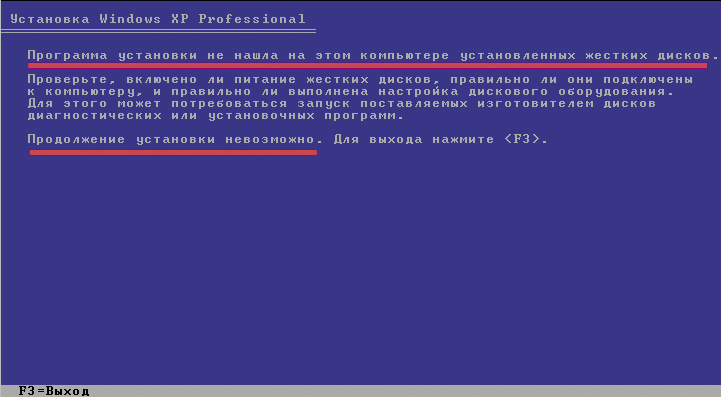
Ich merke das alles notwendige Treiber bereits in neue integriert Betriebssystem Windows Vista und 7, und bei der Installation gibt es keine Probleme, den Festplattencontroller zu identifizieren.
Wenn Ihr Computer über eine Systemplatine verfügt, die das nicht unterstützt automatische Erkennung, müssen Sie die relevanten Informationen manuell in das BIOS eingeben. Im BIOS stehen mehrere Standardkombinationen zur Verfügung, die jedoch höchstwahrscheinlich veraltet sind, da sie nur Laufwerke mit einer Kapazität von einigen hundert Megabyte oder noch weniger unterstützen. Meistens müssen Sie eine benutzerdefinierte Option wählen harter Typ Festplatte und geben Sie dann die folgenden Parameter an:
Die erforderlichen Einstellungen finden Sie in der mit der Festplatte gelieferten Dokumentation, sie können jedoch auch auf einem Etikett auf dem Gehäuse der Festplatte aufgedruckt sein. Merken Sie sich diese unbedingt oder schreiben Sie sie auf.
Letztere Option ist vorzuziehen, da Sie die Parameterwerte für den Fall benötigen, dass das System-BIOS sie aufgrund einer leeren Batterie auf dem Motherboard plötzlich „vergisst“. Aufgezeichnete Informationen werden am besten direkt im Inneren gespeichert Systemeinheit Sie können beispielsweise mit Klebeband am Körper festgeklebt werden. Manchmal kann das viel Zeit sparen.
Wenn Sie die richtigen Parameter für Ihre Festplatte nicht ermitteln können, wenden Sie sich an die Website des Herstellers. Sie können auch eines der Diagnoseprogramme verwenden, die im Internet heruntergeladen werden können.
Abhängig vom BIOS-Hersteller und dessen Version haben Sie die Möglichkeit, weitere Festplattenparameter zu konfigurieren, insbesondere den Datenübertragungsmodus und die Adressierung logischer Blöcke.
Wenn das BIOS Ihres Motherboards die automatische Erkennungsfunktion dennoch nicht unterstützt, sollten Sie darüber nachdenken, Ihren Computer aufzurüsten und das veraltete Motherboard durch ein moderneres zu ersetzen, das viele verschiedene Funktionen bietet, einschließlich der Unterstützung moderner Festplatten.
| In Verbindung stehende Artikel: | |
|
Berühmte Blogger aus Weißrussland
Sie werden nicht im Fernsehen gezeigt, Zeitungen schreiben nicht über sie, aber sie sind bekannt... So laden Sie einen neuen Laptop-Akku richtig auf. So laden Sie einen neuen Laptop-Akku richtig auf
Ein Laptop ist heutzutage keine Kuriosität mehr. Dieses Gerät ist erhältlich... Nationales Kunstzentrum für Jugendkreativität
Bildungseinrichtung „Nationales Zentrum für künstlerische Kreativität...“ | |